win10鼠标右键宽度调整设置方法 win10右键窗口很宽怎么调整
更新时间:2023-07-11 14:50:19作者:runxin
在日常使用win10系统的过程中,经常也会在桌面上通过鼠标右键呼出菜单栏进行刷新操作,不过近日有用户电脑在安装完win10系统之后,却发现桌面上鼠标右键菜单窗口很宽,需要进行调整,可是win10右键窗口很宽怎么调整呢?下面小编就来教大家win10鼠标右键宽度调整设置方法。
具体方法:
1、按Win+R键,打开运行,输入regedit,回车进入注册表编辑器;
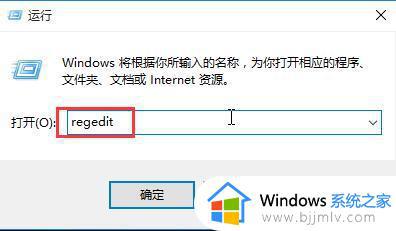
2、展开至HKEY_LOCAL_MACHINESOFTWAREMicrosoftWindowsCurrentVersionFlightedFeatures,在右侧新建一个名为“ImmersiveContextMenu”的DWORD(32位)值;
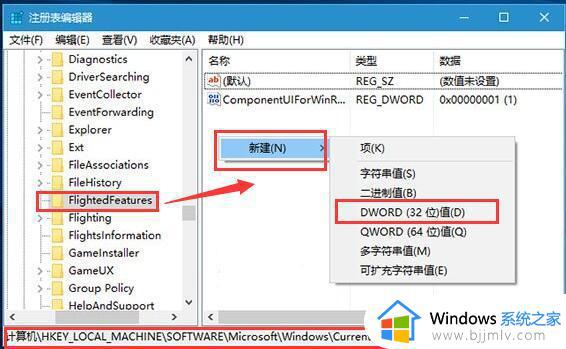
3、双击打开ImmersiveContextMenu,将数据数值修改为“0”,重启资源管理器或注销重新登录即可。
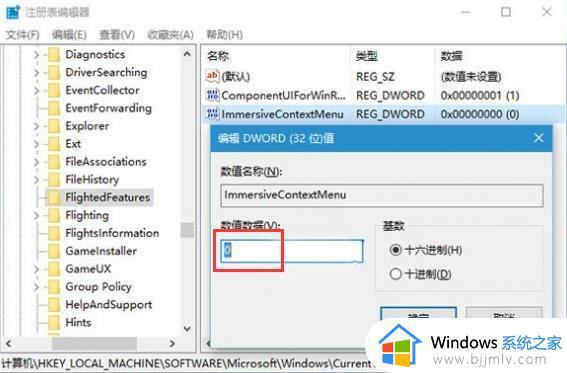
本文就是小编给大家介绍的win10鼠标右键宽度调整设置方法了,还有不懂得用户就可以根据小编的方法来操作吧,希望本文能够对大家有所帮助。
win10鼠标右键宽度调整设置方法 win10右键窗口很宽怎么调整相关教程
- win10文件夹右侧预览窗格宽度怎么调整 win10文件夹右侧预览宽度大小设置方法
- win10任务栏宽度怎么调整 win10如何调整任务栏宽度
- win10调鼠标灵敏度设置方法 win10如何调整鼠标灵敏度
- win10右键菜单大小怎样调整 win10电脑右键菜单大小怎么调图解
- win10窗口动画速度调整怎么设置 win10如何调节窗口动画速度调整
- win10怎么调整鼠标灵敏度 win10系统如何调整鼠标灵敏度
- win10如何调整鼠标灵敏度 win10系统如何调整鼠标灵敏度
- win10键盘灵敏度怎么调整 win10键盘灵敏度设置方法
- win10鼠标右键没反应怎么回事 win10鼠标右键没反应处理方法
- Win10系统鼠标左右键互换设置方法 Win10电脑鼠标怎么调左右互换
- win10如何看是否激活成功?怎么看win10是否激活状态
- win10怎么调语言设置 win10语言设置教程
- win10如何开启数据执行保护模式 win10怎么打开数据执行保护功能
- windows10怎么改文件属性 win10如何修改文件属性
- win10网络适配器驱动未检测到怎么办 win10未检测网络适配器的驱动程序处理方法
- win10的快速启动关闭设置方法 win10系统的快速启动怎么关闭
热门推荐
win10系统教程推荐
- 1 windows10怎么改名字 如何更改Windows10用户名
- 2 win10如何扩大c盘容量 win10怎么扩大c盘空间
- 3 windows10怎么改壁纸 更改win10桌面背景的步骤
- 4 win10显示扬声器未接入设备怎么办 win10电脑显示扬声器未接入处理方法
- 5 win10新建文件夹不见了怎么办 win10系统新建文件夹没有处理方法
- 6 windows10怎么不让电脑锁屏 win10系统如何彻底关掉自动锁屏
- 7 win10无线投屏搜索不到电视怎么办 win10无线投屏搜索不到电视如何处理
- 8 win10怎么备份磁盘的所有东西?win10如何备份磁盘文件数据
- 9 win10怎么把麦克风声音调大 win10如何把麦克风音量调大
- 10 win10看硬盘信息怎么查询 win10在哪里看硬盘信息
win10系统推荐